- Produk Logitech Unifying memungkinkan hingga 6 produk untuk beroperasi menggunakan penerima tunggal.
- Perangkat lunak Logitech Unifying hanya berpasangan dengan produk bersertifikat Logitech Unifying dan tidak mendukung seri lainnya.
- Bagaimana jika Anda kehilangan penerima? Anda dapat membeli receiver pengganti dengan mudah.

Minimalkan tingkat penggunaan sumber daya sistem dan tingkatkan FPS dalam game, tingkatkan kinerja secara keseluruhan, dan kurangi masalah latensi dengan Permainan Api.
- Optimasi game penuh
- Utilitas defragment file dan pengoptimal aplikasi
- Alat tweaker pengaturan
- Kelola semua game dalam satu panel terpadu
- Optimalisasi RAM otomatis
- Membatasi proses yang tidak perlu
Manfaatkan penawaran murah hati!
Logitech memiliki fitur gila yang membantu kita mengurangi kekacauan dengan menghilangkan kebutuhan untuk membawa beberapa dongle USB untuk setiap perangkat Logitech (keyboard, mouse, touchpad, trackpad, dan banyak lagi).
Dengan satu receiver, Anda dapat mendaftarkan hingga 6 perangkat Logitech. Untuk melakukan ini, Logitech menggunakan program yang disebut Logitech Unifying Software.
Aplikasi ini memungkinkan Anda untuk menghubungkan beberapa produk Logitech Unifying Certified ke satu Logitech Unifying Receiver, dan Anda dapat menggunakan hingga 6 produk secara bersamaan menggunakan receiver ini.
Perangkat lunak ini gratis untuk diunduh dan digunakan, tetapi masalahnya di sini adalah bahwa perangkat lunak ini sudah lama tidak diperbarui dan mungkin sedikit rumit untuk disiapkan dan dipasangkan.
Teruskan membaca untuk mengetahui cara mengunduh dan menginstal Logitech Unifying Software untuk Windows 11.
Bagaimana cara mengunduh penginstal perangkat lunak Logitech Unifying dan menggunakannya?
1. Unduh perangkat lunaknya
- Pergi ke Halaman unduhan resmi Logitech.
- Belum ada penginstal resmi untuk Windows 11 oleh Logitech. Jadi pilih versi Windows 10. Ini mendukung dan bekerja dengan Windows 11 juga.
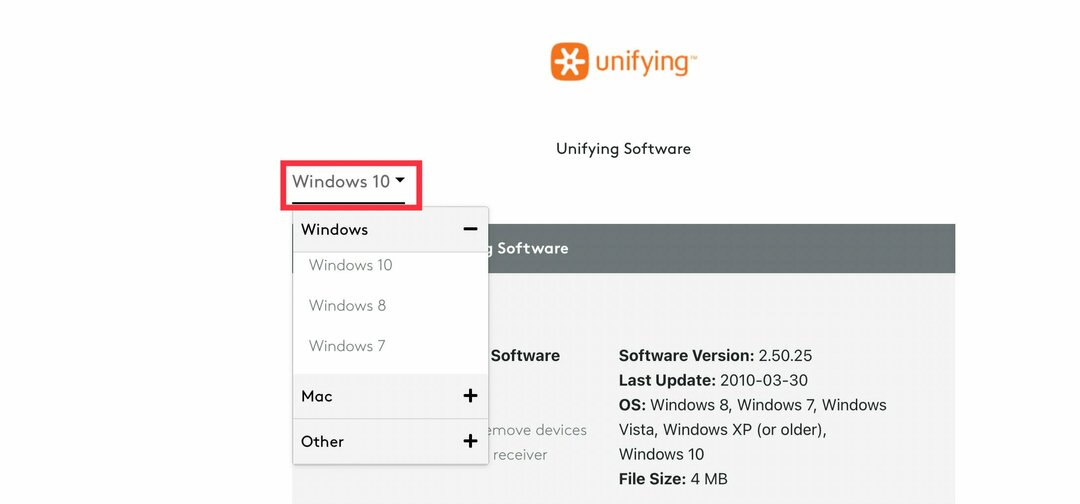
- Klik Unduh.
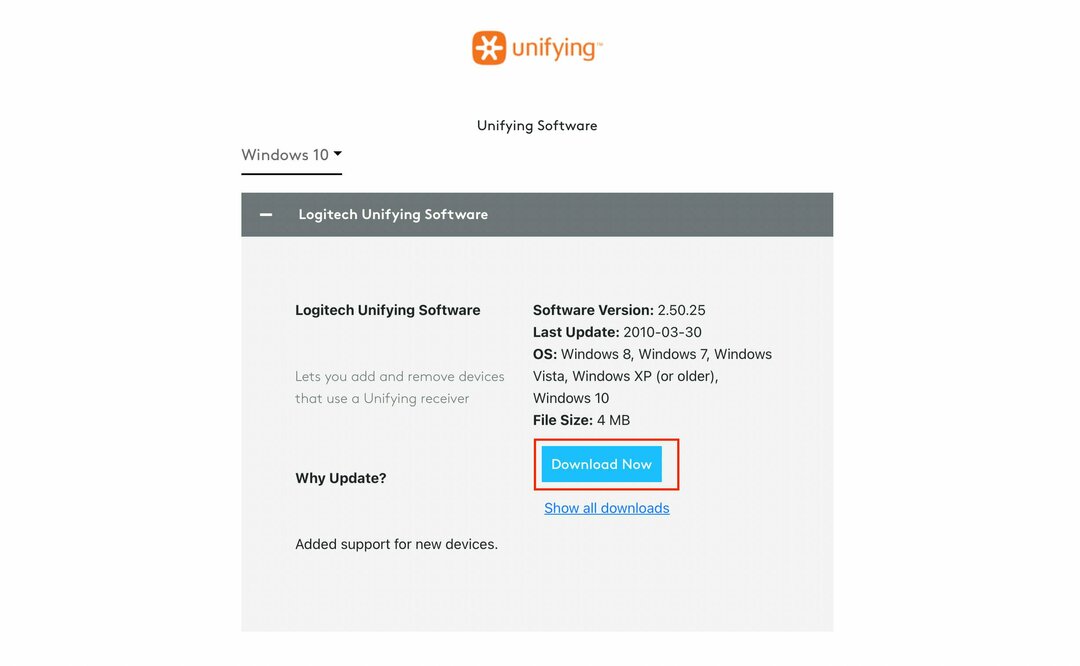
Setelah selesai, ikuti langkah-langkah ini untuk menginstal dan memasangkan perangkat Anda.
2. Instal aplikasinya
- Setelah Anda mengunduh perangkat lunak dari situs web Logitech, buka aplikasi untuk menginstal program.
- Setelah program dibuka, pilih Saya menerima persyaratan perjanjian lisensi dan klik Install.
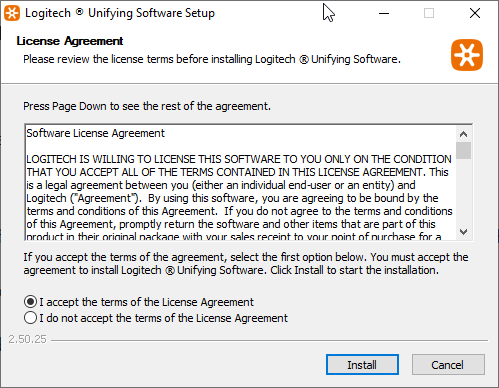
- Tunggu hingga proses instalasi selesai.
- Setelah instalasi selesai, klik Menyelesaikan untuk memasangkan perangkat Logitech Anda.
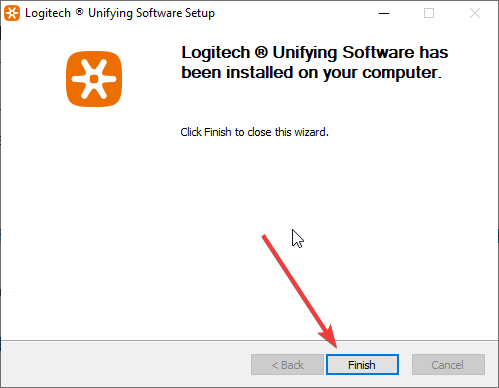
- Haruskah RAM lebih cepat dari CPU? Cari tahu di sini
- Tidak cukup memori di Windows 11? Inilah yang harus dilakukan
3. Pasangkan perangkat Logitech
- Colokkan penerima pemersatu ke port USB komputer Anda.
- Klik pada menu mulai dan klik pada Logitech Unifying ikon.
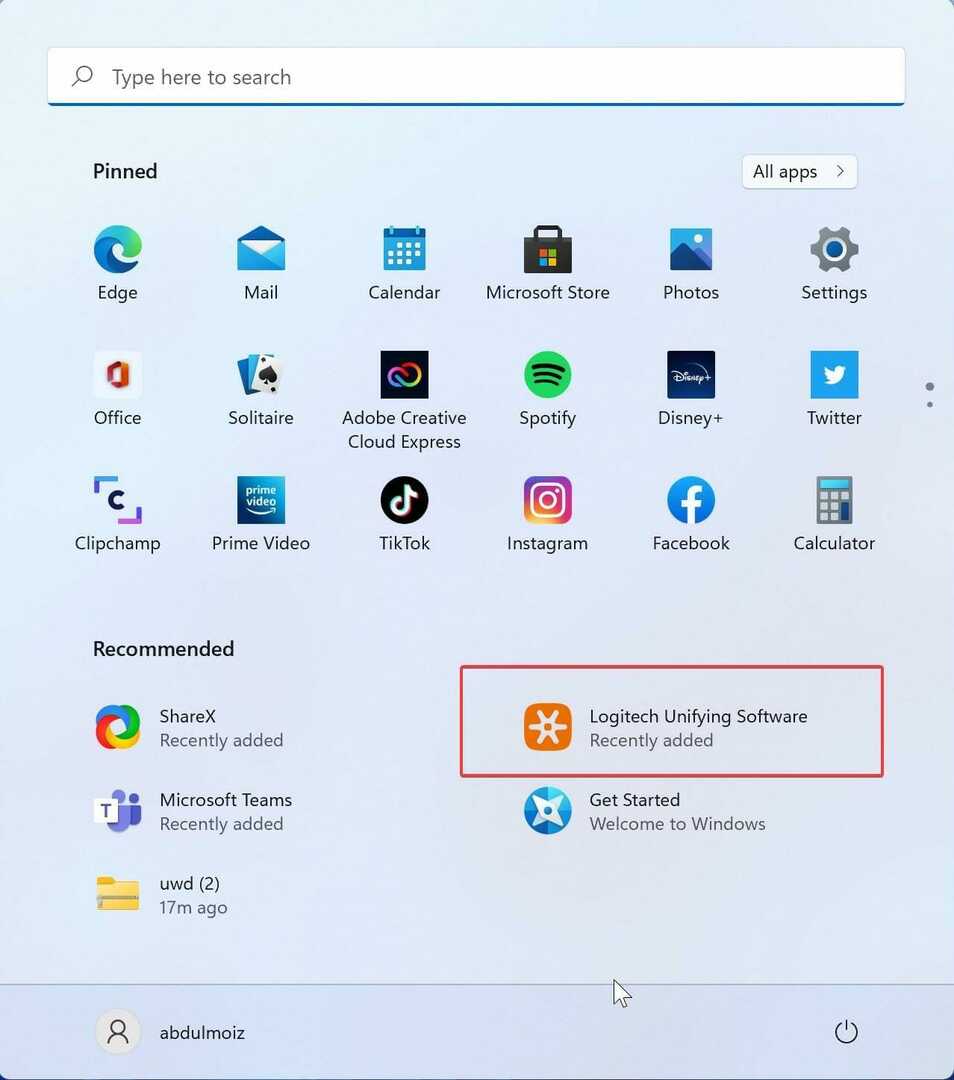
- Klik Berikutnya di layar selamat datang.
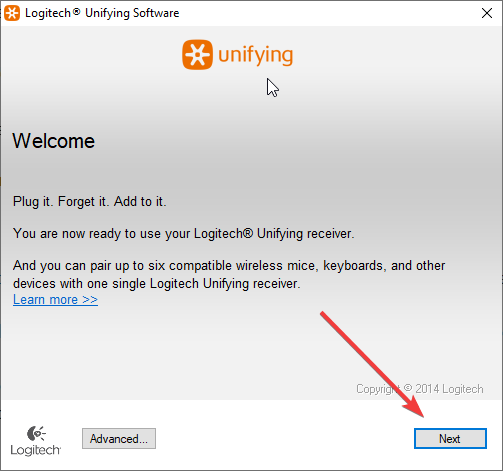
- Sekarang restart perangkat Logitech Anda dengan mematikan dan menghidupkannya.
- Tunggu hingga program mendeteksi perangkat Anda. Setelah terdeteksi, untuk mengonfirmasi bahwa perangkat Logitech berfungsi dengan baik, pilih Ya lalu klik Berikutnya.
- Perangkat Anda sekarang siap digunakan.
Ulangi langkah-langkah dengan setiap perangkat untuk menghubungkannya ke aplikasi, dan Anda dapat menghubungkan hingga 6 perangkat.
Apakah Logitech Gsuite mendukung Logitech Unifying?
Perangkat Logitech G suite seperti G Hub dibuat khusus untuk para gamer. Ini memungkinkan mereka untuk menyesuaikan pengalaman bermain game mereka secara ekstensif. Produk Logitech G tidak mendukung Logitech Unifying. Dengan Logitech G suite (perangkat G Hub dan G), gamer dapat mengintegrasikan perangkat G dengan G Hub, yang secara signifikan meningkatkan pengalaman bermain game.
Jika Anda memiliki perangkat Logitech G, Anda dapat instal Ghub, dan hadir dengan lebih banyak efek kilat dibandingkan dengan perangkat lunak game sebelumnya, Perangkat lunak game Logitech. G Hub sekarang menyertakan efek Screen Sampler dan Audio Visualizer.
Anda juga dapat membuat makro dan menetapkannya ke tombol keyboard, tombol mouse, atau perangkat input lainnya. Anda dapat mengunduh profil pemain game lain, dan Anda juga dapat membagikan profil Anda.
Tetapi perangkat lunak G Hub terkadang berhenti bekerja di Windows 11 dan 10 sistem, dan bisa jadi karena berbagai alasan. Jika G Hub Anda tidak berfungsi, coba hapus instalan dan instal ulang perangkat lunak (G Hub).
Logitech Unifying adalah ide luar biasa yang dijalankan oleh tim Logitech untuk pengguna biasa dan kantoran. Karena semakin banyak orang membeli perangkat Bluetooth untuk membebaskan diri dari kabel, perangkat nirkabel datang dengan masalah mereka, seperti fakta bahwa setiap perangkat dilengkapi dengan penerimanya.
Logitech memecahkan masalah ini dengan cara mereka dengan Logitech Unifying. Selain itu, Anda dapat dengan mudah membeli receiver pengganti jika Anda kehilangannya.
 Masih mengalami masalah?Perbaiki dengan alat ini:
Masih mengalami masalah?Perbaiki dengan alat ini:
- Unduh Alat Perbaikan PC ini dinilai Hebat di TrustPilot.com (unduh dimulai di halaman ini).
- Klik Mulai Pindai untuk menemukan masalah Windows yang dapat menyebabkan masalah PC.
- Klik Perbaiki Semua untuk memperbaiki masalah dengan Teknologi yang Dipatenkan (Diskon Eksklusif untuk pembaca kami).
Restoro telah diunduh oleh 0 pembaca bulan ini.


